今回はQGISにおけるもっとも多く使われる機能だと思われる属性データの可視化を説明していきます。GISで処理したデータやエクセル等で計算した結果を確認する際やその結果を説明資料に落とし込む際に必要不可欠な技術となるので、ぜひこの記事でできるようになってください!
利用データの取得
まず、国土数値情報にアクセスして、以下の標高・傾斜度3次メッシュのページにアクセスします。
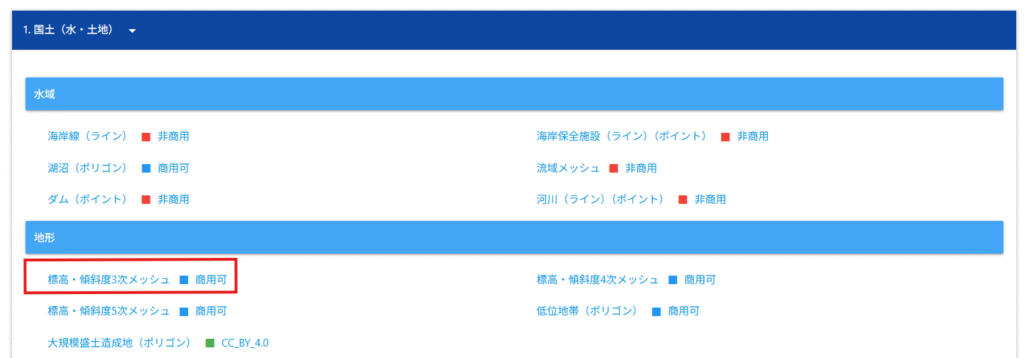
下にスクロールすると、以下のような地図がでてくるのでどこかをクリックして紫色に反転させてください。反転した状態でさらにスクロールすると、ひとつだけデータが表示された状態になるので、ダウンロードボタンでダウンロードします。
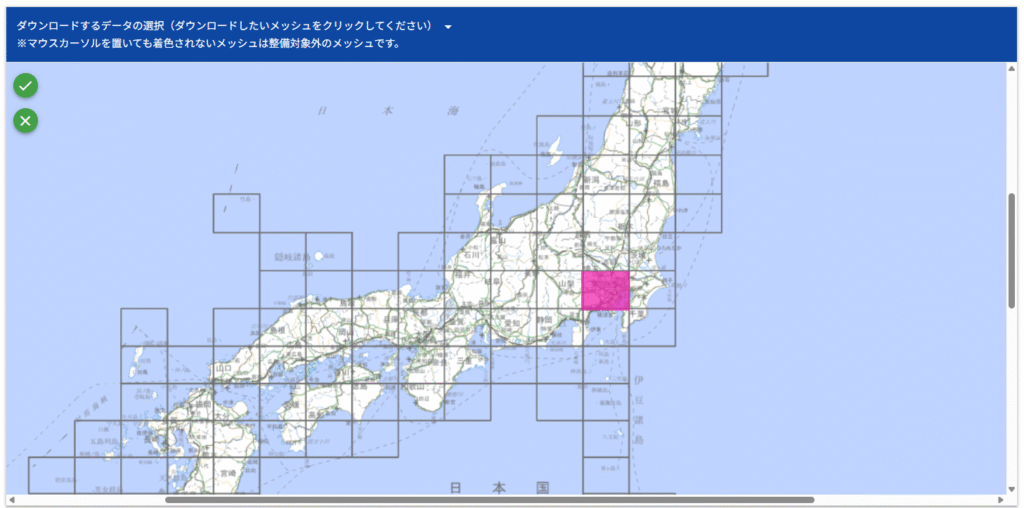
ファイルは、ZIPファイルの状態でダウンロードされるので、解凍したうえでQGISの画面上に「.shp」と拡張子付いたファイルをドラック&ドロップすると、メッシュが表示されます。これで今回使用するデータの準備はできました!今回はここでダウンロードしたデータの中から平均標高を可視化していきたいと思います。
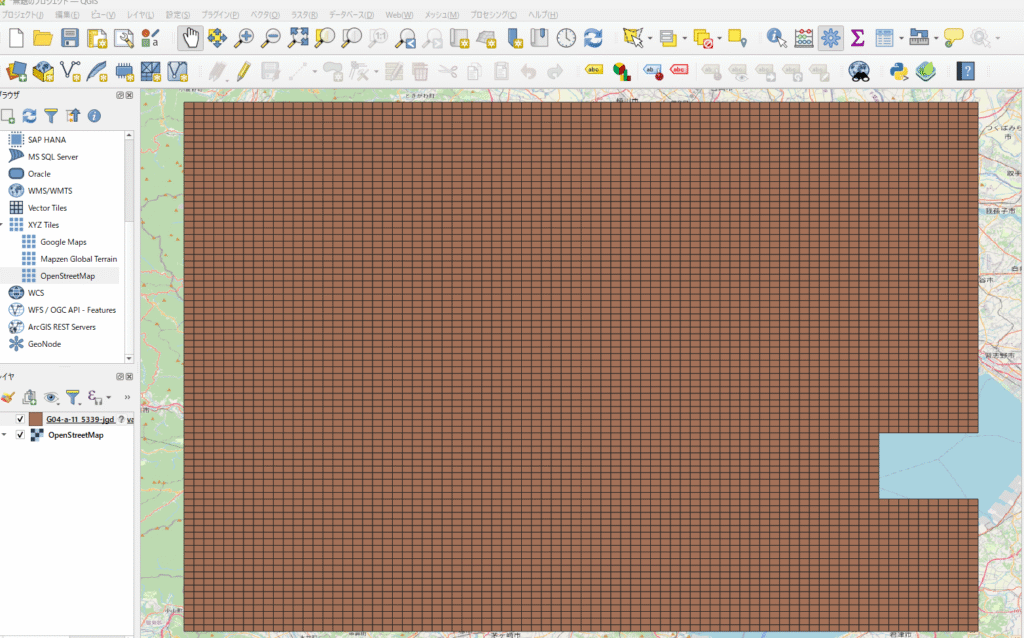
属性データの可視化
属性データを可視化するためには、可視化したいレイヤーにカーソルを合わせてプロパティをおします。
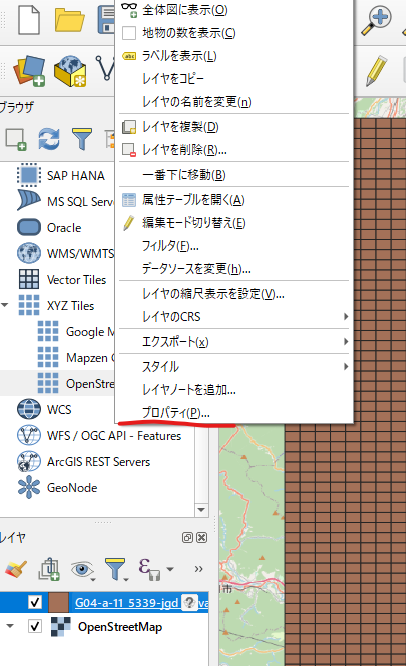
プロパティを開いたら、シンボルを押して、「単一定義」になっている部分を「連続値になよる定義」に変更して、値の部分を「平均標高」に設定していきます。しかし実際に値の部分の右側にある▽のボタンを押しても「平均標高」はでてきません。
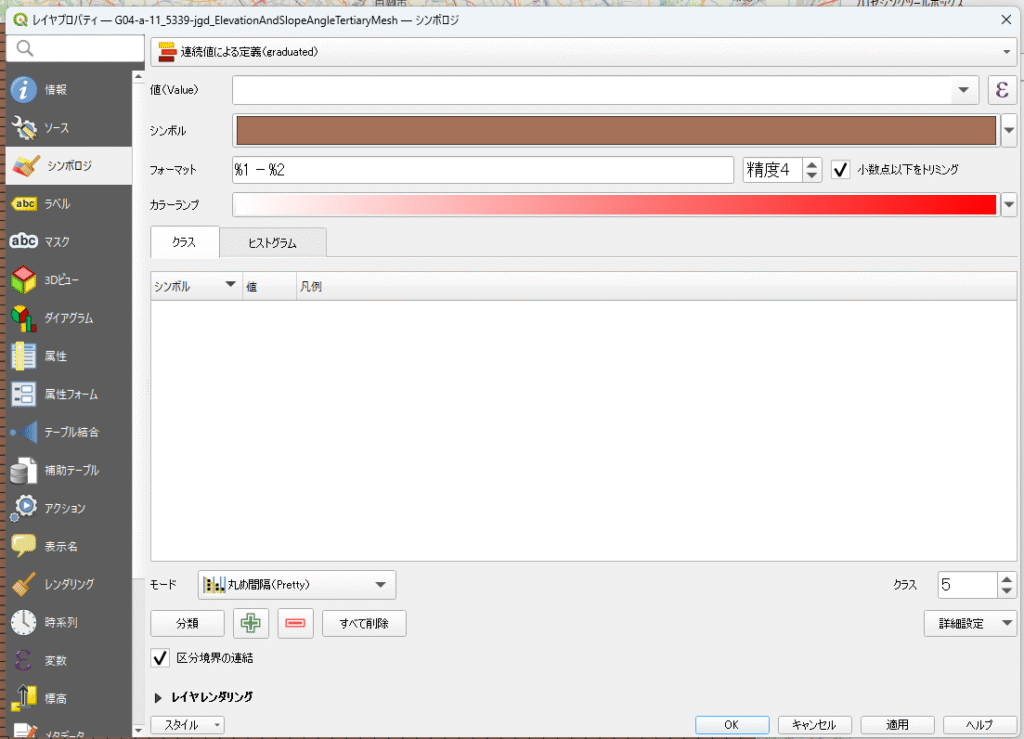
「平均標高」がでてこないのは、値の部分に数値型のデータを入れなければいけないのですが、平均標高のデータが文字列データになってしまっていることが原因です。属性の型を見てみると文字列の型になっていることがわかります。
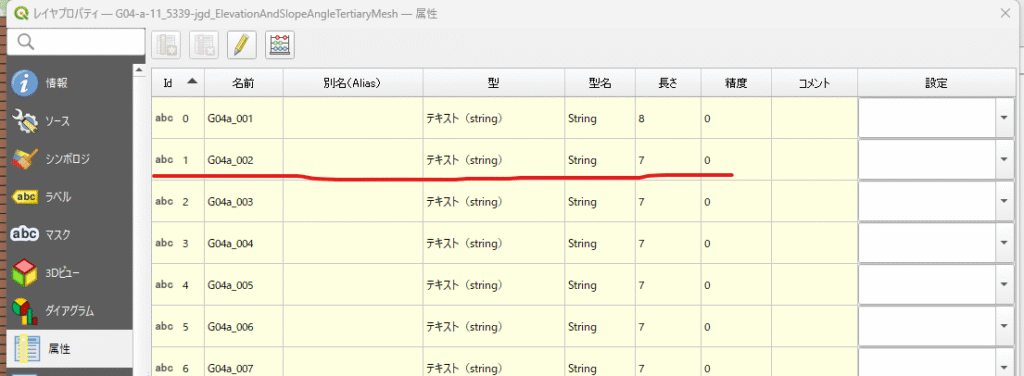
平均標高のデータを文字列から数値に変更するために、一度プロパティを閉じて、属性テーブルを開きます。属性テーブルを開いたら、まず左上の編集ボタンを押して編集モードにします。次に、新規フィールドのボタンを押して新しいフィールドを作ります。
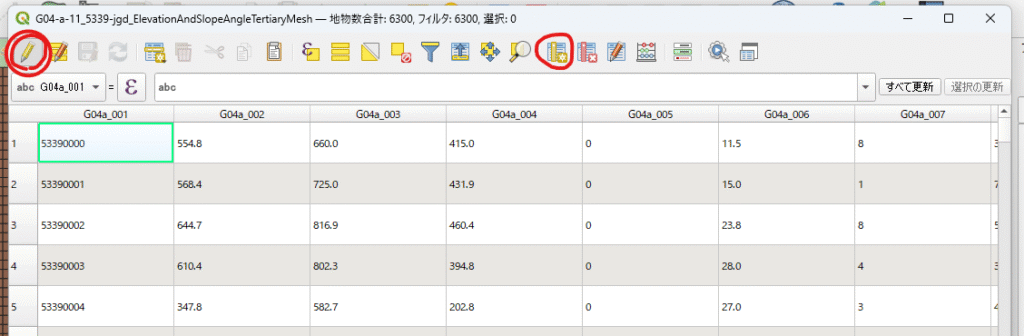
適当なフィールド名を名前に入れて、小数点月数値に変更しOKをおします。
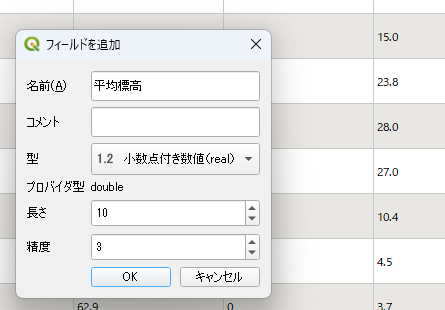
平均標高のデータが列に追加されます。=の左側の部分を平均標高に設定し、=の右側を標高のデータのカラムに設定した後、すべて更新を押すと平均標高のカラムに数値型のデータで更新されます。これで可視化するための数値データを整理することができました。再度編集ボタンを押し、保存をして編集モードを終了します。

再度プロパティを開き、シンボルを開いたら「連続値による定義」で値を選択して▼を押すと、平均標高がでてくるので設定します。「モード」で好みの分割方法を選択したら、「分類」を押すと分割設定が表示されます。
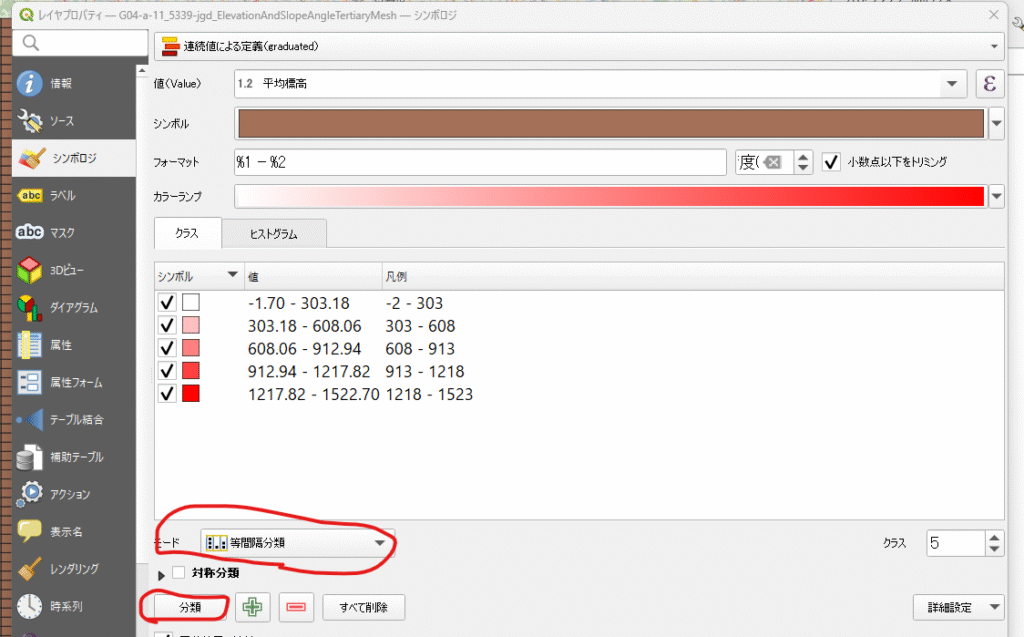
OKを押すと、地図が更新され以下のように属性データが可視化されました。このままだと、色分けしか見えず背景地図との組み合わせでどのような関係になっているかわかりません。
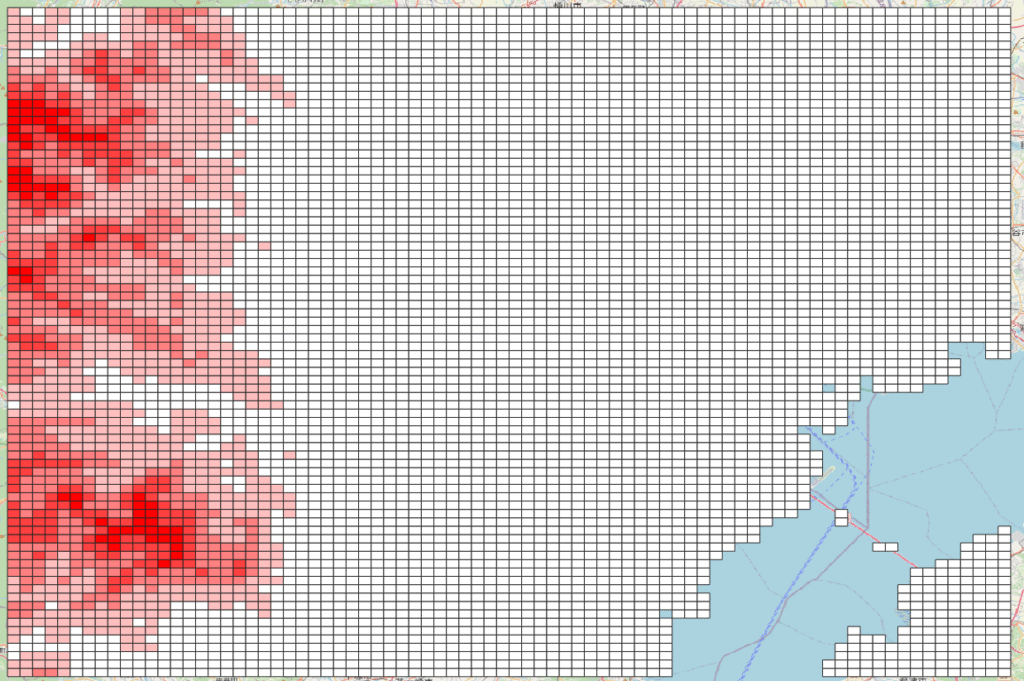
再度プロパティを開きカラーランプ設定を押すと、不透明度という項目があるのでここを30%に変更してOKをおします。
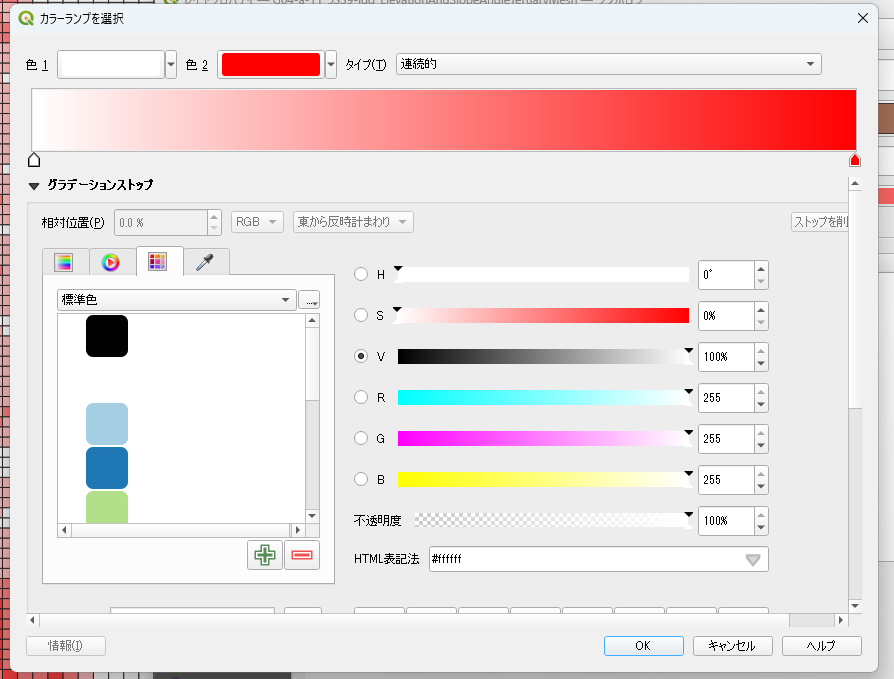
不透明度を設定すると、以下のように地図との関係上どのような場所の標高が高いのかわかるようになりました。数値の区切り位置やカラーランプの設定等見栄えを気にするうえで細かい設定は様々ありますが、基本的な可視化はこのような形で可能になります。
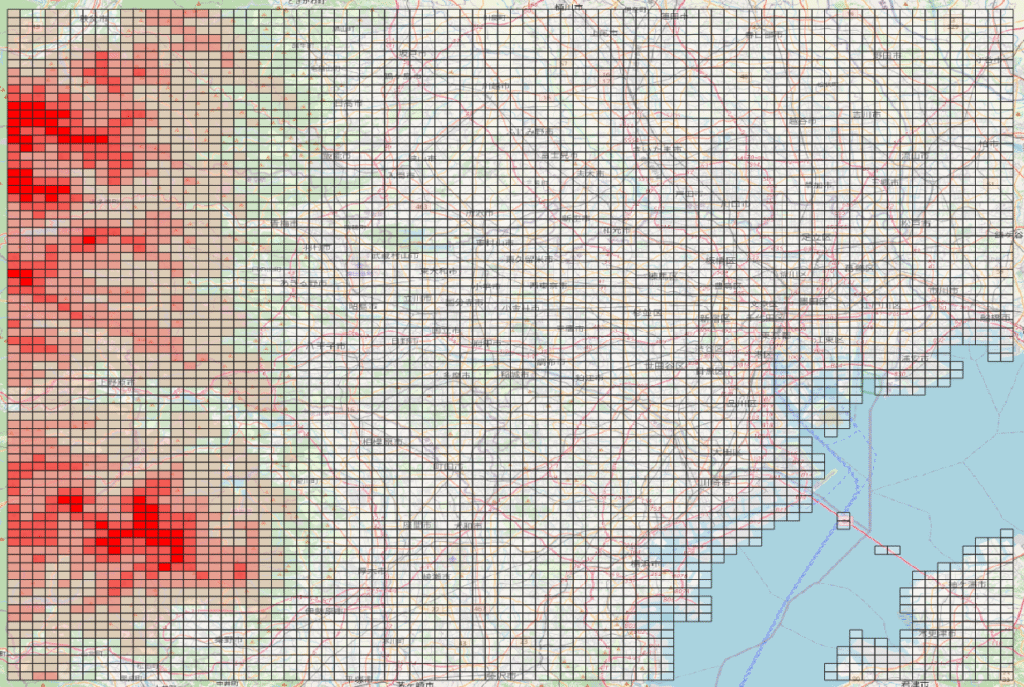
csvファイルの結合
これまで説明した方法は、shpファイルに可視化したい属性データがあることを前提としています。一方でこのような状況はあまり多くなく、現実的にはshpファイルにエクセル等で持っているデータを紐づけたいことが多いかと思います。
次に、このような状況に対応するための方法を解説していきます。この状況を再現するために、shapeファイルをcsv形式で出力します。
現在属性データを可視化しているレイヤーで右クリックをし、「エクスポート」をおし「新規ファイルに地物を保存」をクリックします。
形式をCSVファイルに変更して、適当なファイル名をつけOKを押すとcsvファイルが出力されます。
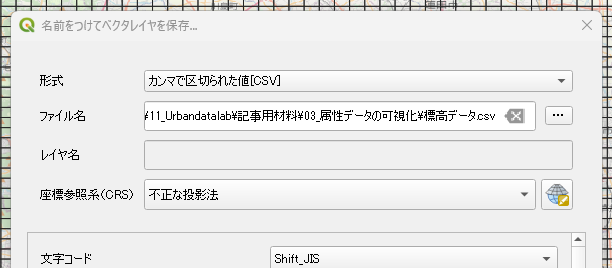
次にcsvtファイルを作成します。csvtファイルは、csvファイルをshpファイルに結合したときに、データの型を指定するファイルでこのファイルを作成しておくことで、データ型が異なることによる問題が発生しなくなります。
csvファイルの作成方法
- csvファイルと同じファイル名で作成する
- 拡張子をcsvtにする
- csvファイルと同じフォルダに保存する
csvファイルの内容の設定方法
- 文字列は”string”、整数は”integer”、少数は”real”とする
- ぞれぞれの列ごとに各設定を行う
- 一つの項目ごとに、カンマで区切る
以上の方法でcsvtファイルを作成ができました。

ここまで設定が終わったら、出力したcsvファイルをドロップ&ドロップでcsvファイルをQGIS上に入れ、レイヤーの一覧に表示されるようにします。次に、可視化したいshpファイルのプロパティを開き、「テーブル結合」を押し、標高データ(csvファイル)をshpファイに結合します。
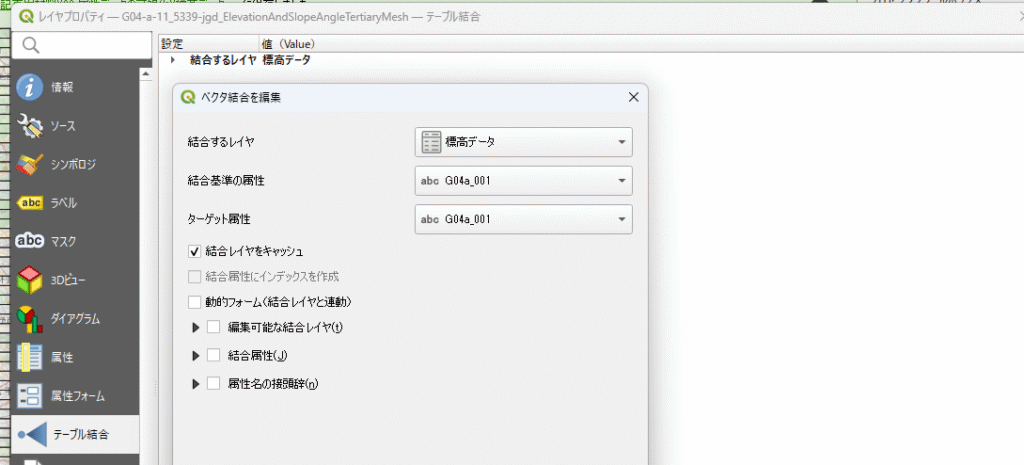
ここまでの処理でcsvファイルがshpファイルに結合され、地図上で可視化できるようになったはずですので確認をしていきます。まず、シンボロジを開いて値の▼を押すと、結合したcsvファイルのカラム名がでてきており、これらのデータが可視化できることがわかります。
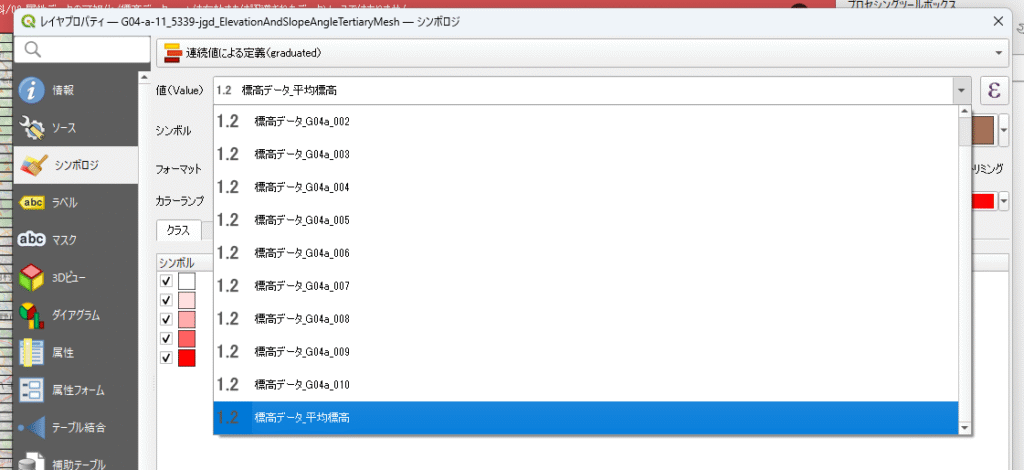
次に、shpファイルの属性テーブルを開くとcsvファイルのデータが結合されていることがわかります。今回はshpファイルのデータをcsvに出力したため、同一の列が結合されているのでわかりにくいですが、実際のデータでは必要なデータが結合されているはずです。
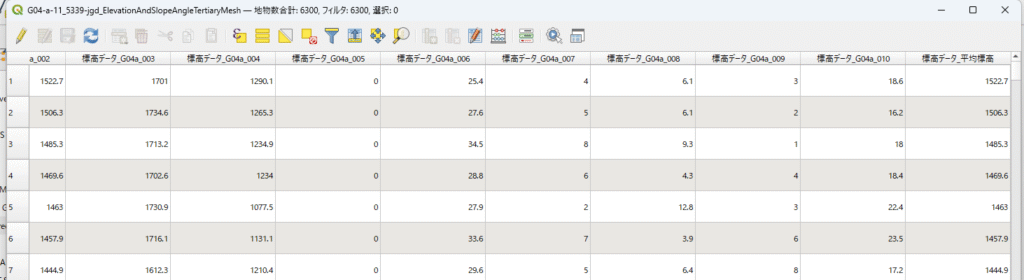
まとめ
今回は、ポリゴンデータの属性データを地図上で可視化する方法を解説しました。ポイントデータでもラインデータでも基本的に行う方法は変わりませんが、本サイトでも解説していく予定です。
ぜひ手を動かして学んでみてください。

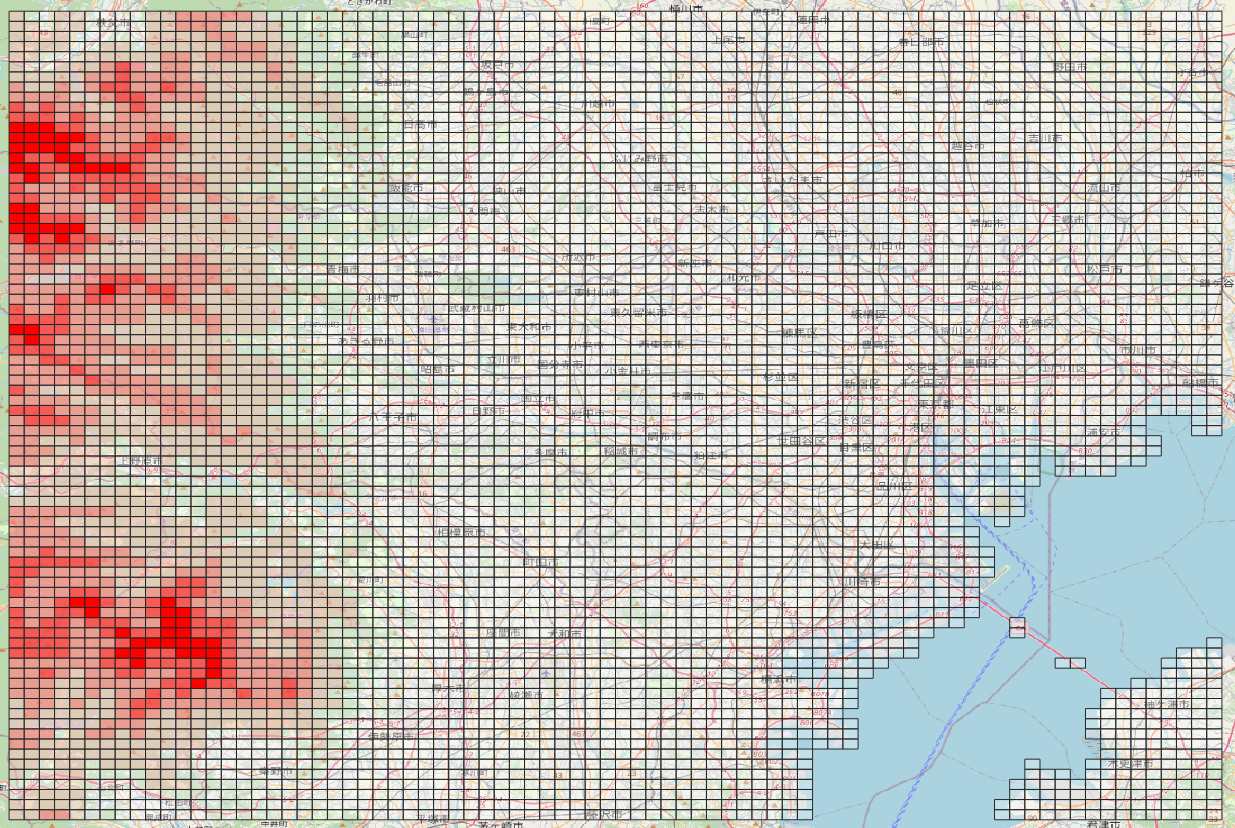
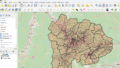
コメント